Následující příručka obsahuje informace o příkazu Net User - nebo Net Users - operačního systému Windows.
Čistý uživatel je nástroj příkazového řádku, který umožňuje správcům systému spravovat uživatelské účty v počítačích se systémem Windows. Příkaz můžete použít k zobrazení informací o účtu nebo k provedení změn v uživatelských účtech.
Může být mimo jiné použit k povolení neaktivního účtu správce systému Windows.
Základní příkaz Čistý uživatel při spuštění z příkazového řádku vrátí seznam všech uživatelských účtů v systému.
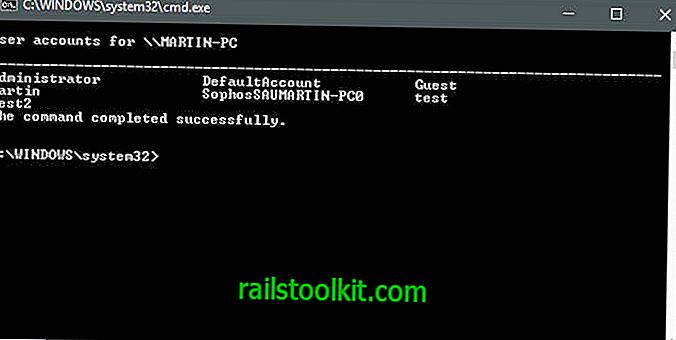
Pokud jste s příkazem dříve nebo s účty v systému nikdy nepracovali, všimnete si, že systém Windows je dodáván s výchozími účty a uživatelskými účty vytvořenými během instalace nebo později.
Výstup neříká, které účty jsou aktivní nebo ne, a které jsou výchozí účty a který uživatel vytvořil.
Poznámka : Některé operace vyžadují spuštění příkazů ze zvýšeného příkazového řádku. Jeden můžete spustit následujícím způsobem:
- Klepněte na klávesu Windows, zadejte příkaz cmd, podržte klávesu Ctrl a Shift a stiskněte klávesu Enter na klávesnici.
Základní příkazy
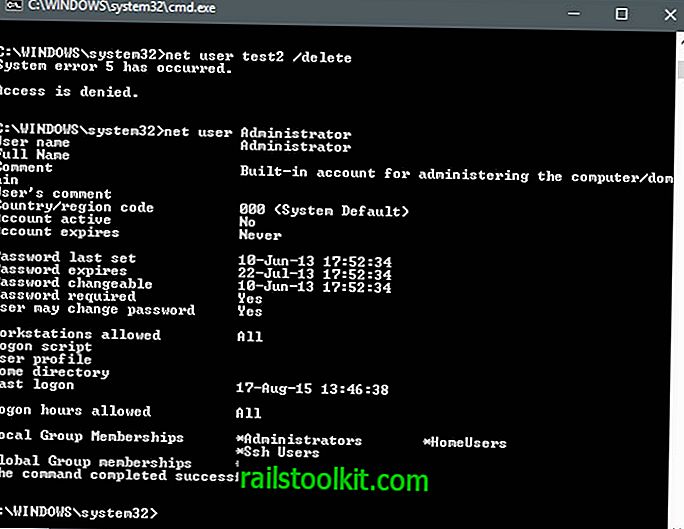
Síťový uživatel podporuje spoustu parametrů, ale existují některé, které můžete používat častěji než jiné.
- Net User username - např. Net User Martin - Tento příkaz uvádí podrobné informace o zadaném uživateli. To zahrnuje poslední přihlášení, členství v místních skupinách a informace o heslech.
- Net User username password - např. Net User Martin NewSecretPass - Nastaví heslo NewSecretPass pro účet Martin.
- Net User username / active: yes | no - např. Net User Martin / active: yes - Aktivuje účet tak, aby mohl být použit. Nastavení na no deaktivuje účet.
- Net User username password / add - Net User Test qwerty1234 / add - Tímto se do systému přidá test uživatelských účtů s výchozím heslem querty1234.
- Net User username / delete - např. Net User Test / delete - Odstraní testovací účet v systému.
Syntaxe čistého uživatele
Syntaxe příkazu vypadá na první pohled matoucí, protože zobrazuje různé příkazy, které můžete spustit při spuštění Net User /? pro zobrazení textu nápovědy příkazu.
NET USER
[uživatelské jméno [heslo | *] [možnosti]] [/ DOMAIN]
uživatelské jméno * / PŘIDAT [možnosti] [/ DOMAIN]
username [/ DELETE] [/ DOMAIN]
uživatelské jméno [/ TIMES: ALL]
uživatelské jméno [/ AKTIVNÍ: NE]
Umožňuje podrobně se podívat na všechny parametry Net User:
- username - určuje uživatelské jméno, na kterém chcete operaci spustit.
- heslo - nastavuje heslo pro zadané uživatelské jméno. Musí splňovat požadavek na minimální délku a může mít až 127 znaků.
- * - zobrazí výzvu k zadání hesla. Heslo není při zadání zobrazeno.
- / doména - provede operaci ve vybrané doméně.
- /? nebo / help - zobrazí text nápovědy pro příkaz Net User.
- / active: yes | no - tento příkaz aktivuje (ano) nebo deaktivuje (ne) určený uživatelský účet.
- / add - přidá vybraný uživatelský účet do počítačového systému.
- / odstranit - odebere vybraný uživatelský účet ze systému.
- / command: "text" - přidá komentář k vybranému uživatelskému účtu. Omezeno na 48 znaků. Viditelné v poli popisu uživatelského účtu.
- / countrycode: 0 - Přidá do účtu kód země nebo informace o regionu. Hodnota 0 nebo bez použití parametru nastaví výchozí oblast.
- / expires: date | never - Nastaví platnost uživatelského účtu k určenému datu nebo nikdy nevyprší. Data exspirace jsou stanovena pomocí mm / dd / rr, např. 12/24/2019, nebo 13. března 19.
- / fullname: "name" - Nastavuje celé jméno pro vybraný účet. Musí být uzavřeno v uvozovkách.
- / homedir = cesta - Nastaví domovský adresář uživatelů na vybranou cestu. Pamatujte, že cesta musí existovat, takže ji vytvořte předem, než spustíte příkaz.
- / passwordchg: yes | no - Určuje, zda uživatel může změnit heslo. Výchozí hodnota je yes, což znamená, že je povolena změna hesla.
- / passwordreq: yes | no - Určuje, zda uživatelský účet musí mít heslo. Výchozí hodnota je ano, což znamená, že je vyžadováno heslo.
- / logonpasswordchg: yes | no - Pokud je nastaveno na yes, vyzve uživatele, aby změnil heslo účtu při dalším přihlášení do systému.
- / profilepath: path - Nastaví cestu pro přihlašovací profil uživatele. Cesta ukazuje na profil registru.
- / scriptpath: path - Nastaví cestu pro přihlašovací skript uživatele. Cesta musí být relativní k% systemroot% \ System32 \ Repl \ Import \ Scripts
- / times: times | all - Nastaví přihlašovací hodiny pro účet. Časy musí být specifikovány jako den, hodinová hodina a odděleny středníkem, např. M, 2 PM - 8 PM, T, 1 PM - 9 PM. Dny v týdnu ve zkratce M, T, W, Th, F, Sa, Su mohou kombinovat dny, např. Pondělí - pátek. Vše znamená, že uživatel není omezen, pokud jde o přihlášení, žádná hodnota znamená, že přihlášení není povoleno.
- / usercomment: "text" - Může nastavit komentář uživatele k účtu.
- / workstations: computerName - Určete až osm počítačů, ke kterým se uživatel může přihlásit. Oddělte jména pomocí. např. computer1, computer2, computerx. Funguje nejlépe s / doménou a pokud tuto hodnotu nezadáte, uživatel není omezen, pokud jde o pracovní stanice.
Příklady pro pokročilé uživatele
Základní příklady příkazu Net User jsme již uvedli v horní části. Následující seznam uvádí příklady, které jsou složitější, a vysvětluje, co dělají:
Následující příkaz vytvoří nový uživatelský účet mohammedlee, nastaví heslo účtu na heslo1, časy přihlášení do pondělí až pátku od 6:00 do 18:00 a konfiguruje systém tak, aby uživatele vyzval ke změně hesla při příštím přihlášení.
- síťový uživatel mohammedlee password1 / add / logonpasswordchg: yes / times: pondělí-pátek, 6:00 - 18:00
Další příkaz nastaví celé jméno uživatele a uživateli přiřadí přístup ke dvěma pracovním stanicím eastoffice1 a eastoffice2 a přidá komentář uživatele „změněné pracovní stanice“.
- net user joe / fullname: "Joe Montana" / pracovní stanice: eastoffice1, eastoffice2 / doména / usercomment: "změněné pracovní stanice"
Zdroje
Informace o uživateli sítě nabízejí tyto zdroje:
- Článek Microsoft Technet o čistém uživateli
- Referenční stránka knihovny příkazového řádku společnosti Microsoft














